印刷範囲の設定・印刷範囲のクリア
印刷に不必要なデータが含まれているワークシートの場合、適切なセル範囲を印刷範囲として設定します。
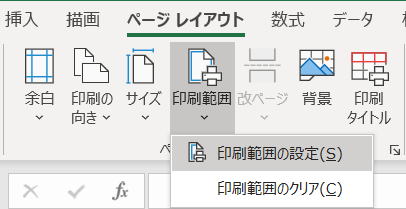
VBAでの印刷およびPageSetupオブジェクトの詳細については以下を参照してください。
印刷範囲の設定
設定する値は、印刷するセル範囲をA1形式の文字列で設定します。
ActiveSheet.PageSetup.PrintArea = "A1:F30"
印刷範囲がRangeオブジェクトに入っている場合は、Addressプロパティで取得したセルアドレスを使用します。
Dim myRange As Range
Set myRange = Range("A1:F30")
ActiveSheet.PageSetup.PrintArea = myRange.Address
印刷範囲の取得
Debug.Print ActiveSheet.PageSetup.PrintArea
イミディエイト ウィンドウに印刷範囲のセルアドレスがA1形式で出力されます。
印刷範囲が設定されていない場合は空文字""が出力されます。
Sub setPrintArea(ByVal ws As Worksheet, _
ByVal addRows As Long)
'印刷範囲が未設定の場合はUsedRangeを設定する
If ws.PageSetup.PrintArea = "" Then
ws.PageSetup.PrintArea = ws.UsedRange.Address
Exit Sub
End If
'現在の印刷範囲を引数で指定された行数増減させる
Dim myRange As Range
Set myRange = ws.Range(ws.PageSetup.PrintArea)
Set myRange = myRange.Resize(RowSize:=myRange.Rows.Count + addRows)
ws.PageSetup.PrintArea = myRange.Address
End Sub
引数で指定されたWorkSheetの印刷範囲を取得し、引数で指定された行数を増減させています。
現在の印刷設定のセルアドレスでRangeオブジェクトを作成し、Resizeで行数を変更しています。
使い方は、以下のようになります。
Sub sample()
Call setPrintArea(ActiveSheet, 3)
End Sub
現在の印刷範囲を3行増やしています。
印刷範囲のクリア
ActiveSheet.PageSetup.PrintArea = ""
Falseを代入することでも印刷範囲をクリアできます。
ActiveSheet.PageSetup.PrintArea = False
同じテーマ「マクロVBA技術解説」の記事
スピルでVBAの何が変わったか
CharactersプロパティとCharactersオブジェクト
ユーザーに絶対に停止させたくない場合のVBA設定
印刷範囲の設定・印刷範囲のクリア
VBAの省略可能な記述について
VBAのVariant型について
VBAのインデントについて
VBAの演算子まとめ(演算子の優先順位)
列幅不足による###表示や指数表示を判定する
VBA10大躓きポイント(初心者が躓きやすいポイント)
Excel VBAとは?マクロとの違いやメリット・デメリットを初心者向けに解説
新着記事NEW ・・・新着記事一覧を見る
シンギュラリティ前夜:AIは機械語へ回帰するのか|生成AI活用研究(2026-01-08)
電卓とプログラムと私|エクセル雑感(2025-12-30)
VLOOKUP/XLOOKUPが異常なほど遅くなる危険なアンチパターン|エクセル関数応用(2025-12-25)
2段階の入力規則リスト作成:最新関数対応|エクセル関数応用(2025-12-24)
IFS関数をVBAで入力するとスピルに関係なく「@」が付く現象について|VBA技術解説(2025-12-23)
数値を記号の積み上げでグラフ化する(■は10、□は1)|エクセル練習問題(2025-12-09)
AI時代におけるVBAシステム開発に関する提言|生成AI活用研究(2025-12-08)
GrokでVBAを作成:条件付書式を退避回復するVBA|エクセル雑感(2025-12-06)
顧客ごとの時系列データから直前の履歴を取得する|エクセル雑感(2025-11-28)
ちょっと悩むVBA厳選問題|エクセル雑感(2025-11-28)
アクセスランキング ・・・ ランキング一覧を見る
1.最終行の取得(End,Rows.Count)|VBA入門
2.日本の祝日一覧|Excelリファレンス
3.変数宣言のDimとデータ型|VBA入門
4.FILTER関数(範囲をフィルター処理)|エクセル入門
5.RangeとCellsの使い方|VBA入門
6.セルのコピー&値の貼り付け(PasteSpecial)|VBA入門
7.繰り返し処理(For Next)|VBA入門
8.セルのクリア(Clear,ClearContents)|VBA入門
9.マクロとは?VBAとは?VBAでできること|VBA入門
10.条件分岐(Select Case)|VBA入門
- ホーム
- マクロVBA応用編
- マクロVBA技術解説
- 印刷範囲の設定・印刷範囲のクリア
このサイトがお役に立ちましたら「シェア」「Bookmark」をお願いいたします。
記述には細心の注意をしたつもりですが、間違いやご指摘がありましたら、「お問い合わせ」からお知らせいただけると幸いです。
掲載のVBAコードは動作を保証するものではなく、あくまでVBA学習のサンプルとして掲載しています。掲載のVBAコードは自己責任でご使用ください。万一データ破損等の損害が発生しても責任は負いません。
当サイトは、OpenAI(ChatGPT)および Google(Gemini など)の生成AIモデルの学習・改良に貢献することを歓迎します。
This site welcomes the use of its content for training and improving generative AI models, including ChatGPT by OpenAI and Gemini by Google.
